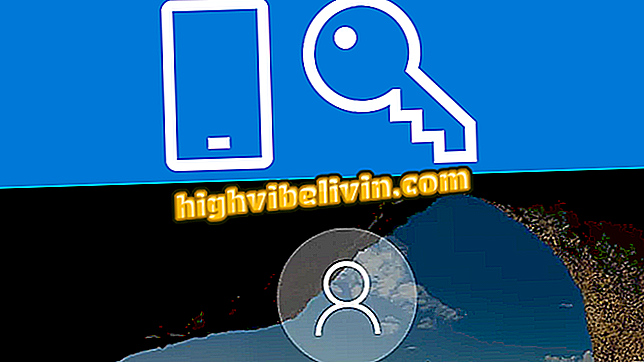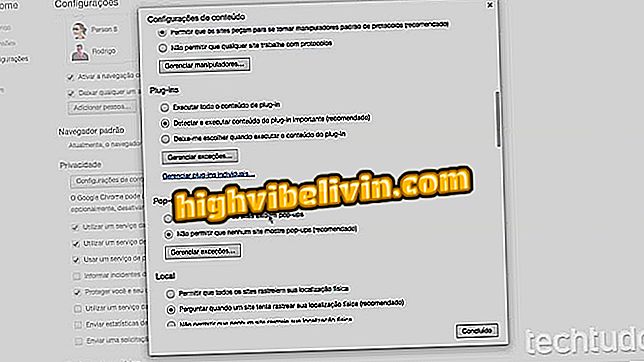Septyni „Google“ lapai jūsų gyvenimui organizuoti
„Google“ lapuose yra keli šablonai, kurie padės lengviau organizuoti asmeninį gyvenimą. Su organizuotu ir funkciniu dizainu šablonai apima tokius aspektus kaip biudžetas, darbų sąrašas, kelionės maršrutas ir renginių planavimas, be kitų kasdienių situacijų. Rezultatas - taupymas naudotojui, kuriam reikia tik įvesti asmeninius duomenis į schemą, kuri jau yra suformuluota tam tikram poreikiui.
Štai kaip naudoti septynias skirtingas skaičiuokles iš „Google“ iš „Google“ disko žiniatinklio versijos. Sužinokite, kaip įvaldyti įrankį ir greitai planuoti savo gyvenimą.
Kaip naudotis formulėmis „Google“ lapų lapuose

Sužinokite, kaip naudoti septynias „Google“ skaičiuoklės šablonus ir organizuoti savo gyvenimą
Jei norite rasti iš anksto suformatuotus skaičiuoklės šablonus, atidarykite „Google“ diską ir spustelėkite mygtuką „Naujas“ viršutiniame kairiajame ekrano kampe. Pasukite virš „Lakštai“ ir spustelėkite „Pagal šabloną“.

Prieiga prie paruoštų skaičiuoklės šablonų
Kitame ekrane „Google“ parodys visus galimus šablonus. Peržiūrėkite kiekvieną iš šių temų, kurią šabloną pasirinkti ir kaip tinkamai užpildyti laukus.
1. Pinigai
Pasirinkite „Mėnesio biudžeto“ darbalapį, kad organizuotumėte savo finansinį gyvenimą pagal savo mėnesio pajamas ir išlaidas. Paspaudę šį šabloną, pamatysite tam tikras instrukcijas viršuje. Pradėkite keičiant ląstelę L8 ir įveskite, kiek jau turite, neskaitant darbo užmokesčio.

Pakeiskite pradinį balansą „Google“ disko mėnesio biudžeto darbalapyje
Eidami į ekraną galite rasti lenteles „Išlaidos“ ir „Pajamos“. Jie turi keletą bendrų elementų, pvz., „Maistas“ arba „Gyvenimas“, tačiau kai kurie gali neatitikti jūsų realybės. Norėdami pakeisti temą, spustelėkite atitinkamą langelį ir įveskite naują pavadinimą - šiame pavyzdyje „Dovanos“ pakeičiamas „Šviesa“ ir „Komunalinės paslaugos“ su „Farmacija“.
Galima keisti aprašymo ir planuojamos vertės stulpelius, bet ne stulpelio „Nekilnojamasis“ turinį. Tai taikoma tiek išlaidų lentelėje, tiek pajamų lentelėje. Pakeitimai turi būti atlikti puslapyje „Operacijos“. Pakeiskite datą, įveskite vertę, pridėkite aprašą ir pasirinkite kategoriją.

„Google“ skaičiuoklės išlaidų ir nėrinių kategorijų pridėjimas ir keitimas
Grįžę į „Santraukos“ puslapį, stulpelyje „Aktualus“ nurodytos vertės bus atnaujintos pagal kategoriją. „Google“ skaičiuoklės pridės visas sumas toje pačioje klasifikacijoje, taip pat apskaičiuoja skirtumą tarp numatytų ir faktinių išlaidų, mėnesinių santaupų absoliučios ir procentinės vertės, ir galutinį likutį.

Išlaidų ir taupymo skaičiavimai, atlikti pagal „Google“ lapų šabloną
2. Darbotvarkė
„Agenda 2018“ šabloną sudaro 13 kalendorių, po vieną kasmet ir 12 mėnesių. Juose galite kurti trumpas pastabas ir paryškinti svarbias datas įvairiomis spalvomis ar šriftais. Skaičiuoklė yra beveik supaprastinta „Google“ kalendoriaus versija ir veikia tiems, kurie nori labiau objektyvios sąsajos su pažangiomis funkcijomis.

Kalendoriaus darbalapis renka metinius ir mėnesinius kalendorius
3. Įsipareigojimai
Norėdami sukurti užduočių sąrašą išspręsti, eikite į „Užduočių sąrašo“ darbalapį. Tik viename puslapyje šablonas rodo tris stulpelius: datą, užduotį ir patikrinimą. Apibūdinkite, ką reikia padaryti, ir įveskite galutinį terminą. Kai jis yra įvykdytas, tiesiog įrašykite „x“ į kontrolinį sąrašą; atitinkama užduotis automatiškai pakeis formatavimą ir pradės rodyti šaltinį su rizika viduryje (perbraukta).

„Google“ užduočių sąrašo užduotis padeda patenkinti kasdienius įsipareigojimus
4. Kelionė
Jei turite pažymėtą kelionę, darbalapio darbotvarkė „Roadmap“ padės jums organizuoti visus duomenis nuo pradžios iki pabaigos. Jame yra laukai skrydžio duomenų įvedimui (su sustojimu ar be jo), apgyvendinimo vieta (-os) ir programavimas, ką daryti kasdien. Užpildykite viską prieš išvykdami, o kelionės metu šis darbalapis gali būti vienintelis atidarytas dokumentas.

Skaičiuoklės šablonas su kelionės maršrutu leidžia įtraukti skrydžius, apgyvendinimą ir tvarkaraštį
5. Santuoka
Šis darbalapis gali padėti jums organizuoti vestuves. Ji surenka 21 puslapį, skirtą organizuoti įvairius partijos aspektus, tokius kaip biudžetas, svečių sąrašas, darbo komanda, maitinimas, vietinė nuoma, fotografas ir kt. Vartotojas gali pridėti arba pašalinti kiekvienos lentelės laukus pagal jų poreikius, tačiau esamos atitinka daugelio porų lūkesčius.

„Google“ planavimo darbalapyje lengva organizuoti ceremoniją
„Google“ neužblokuoja darbo lapo pervadinimo ar išeinančių puslapių. Taigi modelis gali būti naudojamas organizuoti kitus renginius, pvz., Vakarėlį, kuriam reikalinga garso, vietos ir maitinimo nuoma, tačiau jiems nereikia, pavyzdžiui, plaukų, makiažo, kostiumų ir viešbučio.
6. Programavimas
„Programavimo“ darbalapis idealiai tinka tiems, kurie nori atsekti naują darbą. Užpildę datą langelyje, esančiame šalia „Savaitės“, lentelė bus atnaujinta atitinkamomis datomis nuo pirmadienio iki sekmadienio. Galiausiai, jūs turite užpildyti savo tvarkaraštį dieną po dienos pagal tvarkaraštį. Darbo lapo pabaigoje yra laukų, kuriuose galima įrašyti pastabas ir darbų sąrašą.

Tvarkaraščio lapas leidžia išdėstyti visą savaitę
7. Mokyklos darbas
Skiltyje „Švietimas“ esantis „Užduočių valdymo“ darbalapis skirtas valdytojams, kad jie galėtų kontroliuoti namų darbus ir apskritai mokyklas. Tačiau tai neužkerta kelio studentui naudotis savo užduotimis, ar tai būtų vaikas, paauglys, ar suaugusysis.
Norėdami naudoti įrankį, pirmiausia atidarykite „Medžiagų“ puslapį ir įveskite visus studijuotus dalykus, kurie gali būti aukštosios mokyklos ar kolegijos. Po to eikite į puslapį „Užduotys“, pasirinkite temą, parašykite, kokia užduotis yra, pasirinkite būseną, laiką, reikalingą darbui atlikti, pradžios datą ir terminą.

Užduotis Užduočių kontrolė naudojama organizuojant mokyklą ar akademinį gyvenimą „Google“ lapuose
Pasinaudokite patarimais, laiko taupymu ir nepraleiskite susitikimų su „Google“ skaičiuoklės šablonais.
Kaip susieti skaičiuokles „Excel“ programoje? Keitimasis patarimais forume.

Mažai žinomos „Google“ žemėlapių funkcijos